
ムームー管理のドメインにSPFレコードを追加する場合の流れ
外部サービスが別のドメインメールアドレスで送信をする際に、なりすまし判定されないためのSPFレコードの追加依頼がよくあります。
ムームードメイン系列のレンタルサーバーの場合、SPFレコードを入力する際にそれ以外のDNSレコードを手入力ではなく選択式にできます。
その代わりTXTレコードが2行になってしまうので、そのままでは効果が出ません。ムームードメイン側に元々のSPFレコードの削除申請が必要です。
ドメインにSPFレコードを追加したい
通常、ドメインにはサーバー先を示す「ネームサーバー情報」が登録されています。
それによりWEBのサーバーやメールサーバーの利用先が決定する訳です。
最近はそれ以外に、TXT欄にSPFレコードも自動追加されるようになっています。
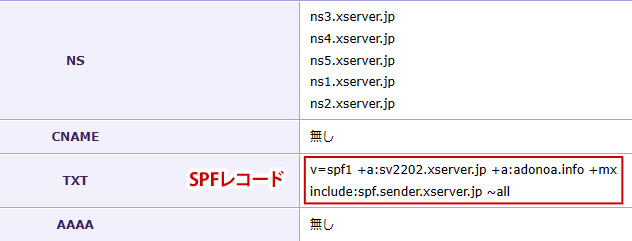
ここにはほとんどの場合、ネームサーバー情報と同じサーバー名が記載されています。
従来のSPFレコードを編集する
本記事ではドメインのサーバー環境は変えず、SPFレコード情報のみを書き換える方法について紹介していきます。
今回はムームードメインで管理をしているドメインが対象になります。
SPFレコードは、レコードを追加して2行になってしまうと効果がありません。
ですのでレコード自体は必ず1行を維持しつつ、その中身を編集する必要があります。
SPFレコードとは
SPFレコードとは、メールの送信先がなりすまされていない事を証明するためドメインに登録する情報です。
SPFレコードにより、送信したメールが管理者自身のサーバーから送られたメールである事を証明されます。
SPFレコードの自動追加
ですので最近のDNS情報には、ネームサーバー先のサーバーがSPFレコードに自動記述されています。
自動追記されたSPFレコード例
以下はHetemlをネームサーバーにしているドメインのSPFレコードの一例です。
v=spf1 include:_spf.heteml.jp ~all
上記情報はドメインをサーバーに設定した時点で自動的に記述されます。
SPFレコードを追加したいケース
管理者がメーラーなどでこのメールアドレスを使う場合は、特に問題は無いでしょう。
しかし例えば、外部のWEBメールサービス(メールマガジンなど)利用時に、その送信元としてこのメールアドレスを使う場合があります。
この場合、外部メールサービスがドメインのメールを使って送信する事になります。
SPFレコードに記述しておかないと、この場合なりすましと判定される事が多くなるのですね。
外部サービスからのSPFレコード追加依頼
そこで外部サービス側から「SPFレコードを追加して下さい」という依頼がよくあります。
ドメインのSPFレコード情報に外部サービスのサーバー情報(アドレスやホスト名)を追加する訳です。
それによって、その外部サービスをなりすまし対象から外す事ができる訳ですね。
その外部サービスを今後も利用するのであれば、レコード追加をしておく必要があります。
DNSに関する大きな懸念
通常ドメインにDNSレコードを追加する場合、その管理会社のDNSサービスを利用する必要があります。
例えばお名前.comなら「お名前DNS」、さくらインターネットなら「さくらのDNS」など、会社ごとにDNSのサービスがあります。
DNSレコードはAレコードやMXレコード、CNAME(別名)など、用途別にサーバー読込先を変える事ができる情報です。
WEBサイトは「Aサーバー」メールは「Bサーバー」の様に、サーバー先を分ける場合に重宝します。
SPFレコードだけの追加はできない
今回はSPFレコードを追加したいだけですから、他の環境はそのまま維持したい訳です。
ですから今のネームサーバーを使ったまま、SPFレコードだけ追加できれば嬉しいですよね。
ところは現実はそう上手くはいきません。
通常のネームサーバーをそのまま使いつつ、SPFレコードだけDNSサーバーを利用する事はできないのです。
AレコードやMXレコードまで全て設定する必要がある
SPFレコードを入れるだけであっても、それ以外のレコード情報を全て登録する必要があるのです。
NS:DNSサーバー
wwwなし:Aレコード
wwwあり:Aレコード
メール:MXレコード
SPF:txtレコード
ネームサーバー情報を入れるより少し難易度が上がります。
面倒であり、間違わないようにしないとWEBやメールが使えなくなるリスクもある訳です。
今回の様に単にSPFレコードを入れるだけなのに、わざわざDNSサービスを利用しなければならない事に懸念を持っていました。
ムームードメイン系列の場合は簡単になる
実はムームードメイン系列サーバーの場合、DNSレコードを手入力せずに済みます。
今回のドメインはムームードメインで管理され、WEBサーバーはヘテムル(以下:Heteml)というグループ系列のレンタルサーバーです。
この様な場合、DNS設定を簡略化する事ができるのです。
ムームードメイン系列サーバーサービス
・ロリポップ
・ヘテムル(Heteml)
・カラーミー(Shop)
・JUGEM
・グループチューブ
・プチ
つまり上記サーバーを使っている場合は、SPFレコードを追加する際にその他のDNSレコード情報を全て入れる必要が無い訳です。
ムームーDNS紹介記事
ムームーDNSの操作方法については、以下の記事でも紹介しています。
Hetemlサーバー側の操作
ではいよいよ設定の仕方を紹介していきます。
SPFレコードを追加するまで工数がありますが、順々に進めていきます。
まずは今回のドメインのメールサーバーが動いているHetemlサーバーのコントロールパネルにログインしましょう。
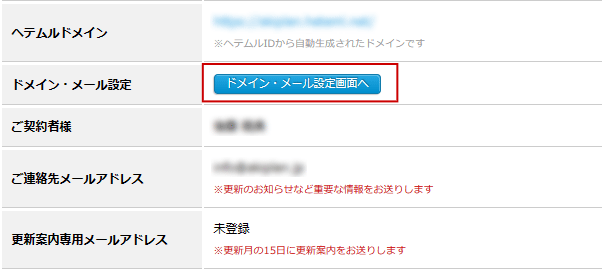
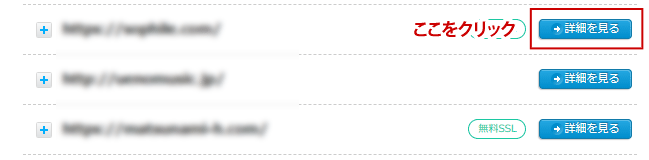
「ドメイン・メール設定画面」ボタンを押し、SPFレコードを追加したいドメイン名横の「詳細」ボタンをクリックします。
ムームーDNSへのデータ移行
ドメイン名の下に「このドメインはムームーDNSを使用できます」と表記が出ているはずです。
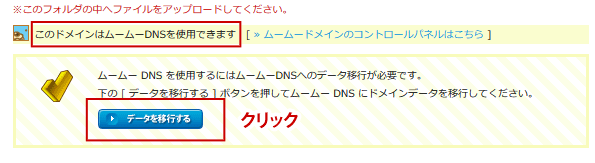
その下にある「データを移行する」ボタンを押しましょう。
設定が完了すると「○○〇の移行が完了しました。ムームードメインのコントロールパネルでセットアップを行ってください。」と表示されます。
これでHeteml側の設定は完了です。
Hetemlのコントロールパネルは後からもう一度確認をするので、このままにしておきましょう。
ムームーDNSの設定
では次にムームードメインのコントロールパネルにログインして下さい。
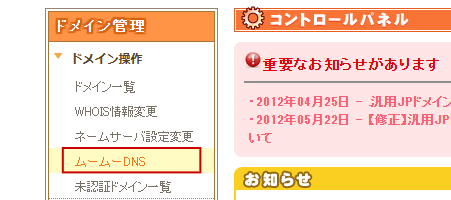
左袖メニュー欄から「ムームーDNS」をクリックし、セットアップ画面へ進みましょう。

ムームーDNSに移行したいドメインの欄にある「利用する」ボタンを押してください。
ムームーDNSセットアップ画面へ進みます。
カスタム設定にHetemlが表示
「カスタム設定のセットアップ情報変更」ページ上部の「設定1」の欄をみて下さい。
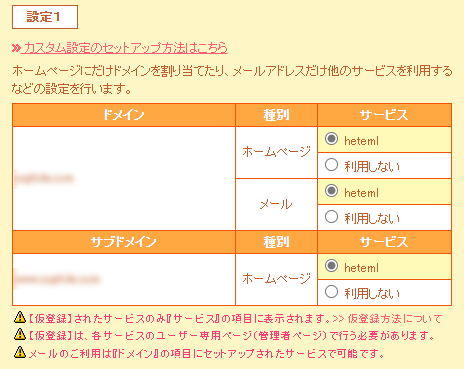
先程Heteml側でドメインのデータ移行を行っていますので、ドメイン名とサービスが表示されているはずです。
これらの項目のラジオボタンが、全て「heteml」についている事を確認しましょう。
この選択により、先程述べたAレコードやMXレコードの設定を手動ですること無く済む訳です。
データ移行をしていない場合
仮にHeteml側のデータ移行作業をしていない場合、以下の様な表示が出ます。
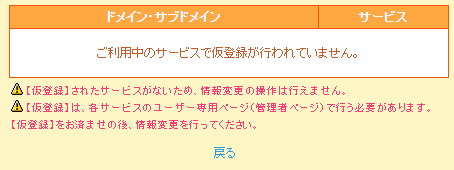
SPFレコードの追加
では続けて同じページ下の「設定2」の欄に進みます。
ここでSPFレコード(TXTレコード)を追加していきます。
ここはどうしても手動で記述する必要がありますので、内容を間違わない様に注意して下さい。
TXTレコードの追加
・サブドメインの欄…入力しない
・種別の欄…「TXT」を選択
・内容(例)…v=spf1 ip4:203.183.142.128/25 ip4:202.230.45.0/25 include:_spf.heteml.jp ~all
上記の内容欄は改行されていますが、1行で書きます。
SPFレコード部分について
include:_spf.heteml.jpの部分は元々あったものですね。
これが無いと本来のメール送受信も「なりすまし」と判断される可能性があるので必ず必要です。
今回はネットワークアドレスを入れているので多少長くなりますが、これくらいは大丈夫です。
事前にメモ帳などに1行書いたものをコピペした方が、記述コードを間違わずに済みます。
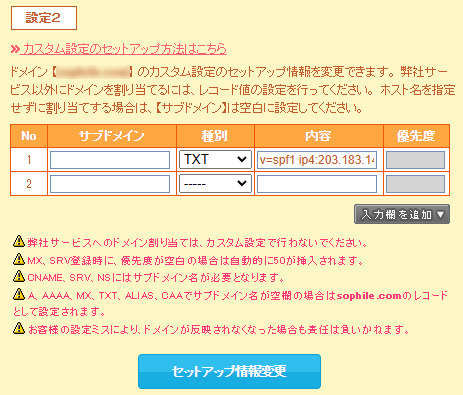
レコードは上記の様に1行だけ入力しましょう(2行・3行入れたりはしません)。
内容を確認したら下の「セットアップ情報変更」ボタンを押してください。
これでレコード設定は終了です。
ネームサーバー情報をドメインDNSに変更する
「セットアップ情報変更」ボタンを押すと、自動でネームサーバ設定変更画面に切り替わります。
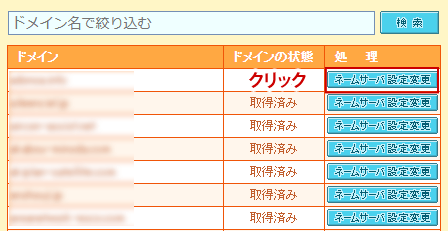
今回のドメインを探して、右欄の「ネームサーバ設定変更」ボタンを押しましょう。
ムームーDNSを選択
次の「ネームサーバ設定変更」ページでは、おそらくheteml(ヘテムル)にチェックがついているはずです。
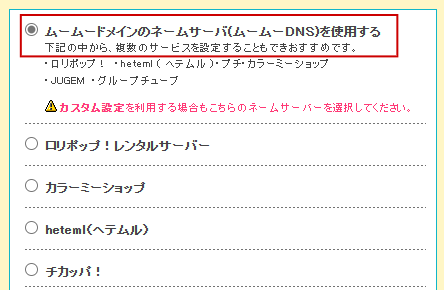
これを一番上にある「ムームードメインのネームサーバ(ムームーDNS)を使用する」にチェックを付け替えます。
確認したら、一番下の「ネームサーバ設定変更」ボタンを押してください。
これでドメインのネームサーバーがムームーDNSへ移行した事になります。
Heteml側の確認
開いたままにしていた、先程のHetemlのコントロールパネルに戻りましょう。
ドメインの「詳細ページ」が開いているはずです(閉じた場合は同じところを開きましょう)。
先程ドメイン名の下には「このドメインはムームーDNSを使用できます」とありました。

これが「このドメインはムームーDNSを使用しています」表示になっていれば、設定は完了です。
SPFレコードが2行並んでいる
ここまで無事に設定ができて一安心、かと思いきや実はまだ設定の続きがあります。
まずはSPFレコードが記述されているかどうかを確認してみましょう。
SPFレコードを確認するページ
ドメイン名を入力してSPFレコードを調べると、以下のような状態になっているはずです。

v=spf1 ip4:203.183.142.128/25 ip4:202.230.45.0/25 include:_spf.heteml.jp ~all v=spf1 include:_spf.heteml.jp ~all
SPFレコードが2行記述されている訳です。
SPFレコードは2行以上あると動かない
実は今回の方法の場合、元々あるTXTレコードを書き換えるのではなく「TXTレコードの追加」という扱いになっています。
つまり最初から書いてあった「v=spf1 include:_spf.heteml.jp ~all」はそのまま残る訳ですね。
この様に複数のSPFレコードがあると、SPFレコード自体が正常に動作しません。
ですので「必ず1行」にする必要があるのです。
SPFレコード削除の申請
ご覧の通り「include:_spf.heteml.jp」の部分はダブっています。
先程のレコード追加時に同じ内容を盛り込んで書いたからですね。
ですので元々あったSPFレコードの方を削除できれば良いのですが、これは実は私達側ではできません。
ムームードメインのサポートに対し、SPFレコードの削除を申請する必要があるのです。
ムームードメインのお問い合わせから申請
ムームードメインのコントロールパネル左袖メニュー欄に「お問い合わせ」がありますのでクリックしましょう。
お問い合わせフォーム
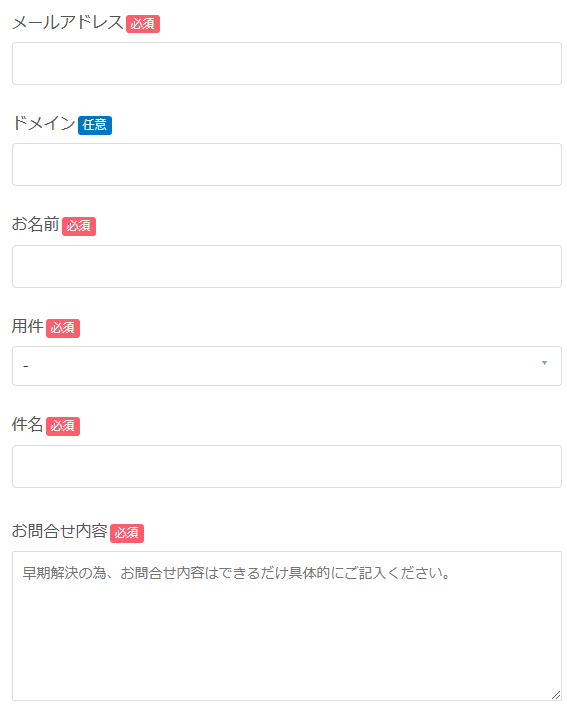
必要事項を選択・入力し「お問い合わせ内容」欄に以下の内容を入れます。
不要なSPFレコードの削除を希望します。 必要なレコード:ip4:203.183.142.128/25 ip4:202.230.45.0/25 include:_spf.heteml.jp ~all 不要なレコード:v=spf1 include:_spf.heteml.jp ~all
必要なレコード欄には、先程追加したSPFレコードを入れます。
不要なレコード欄には、hetemlから付与されるSPFレコード部分をそのまま入れます。
ムームードメインから連絡がある
これで申請をしておくと、1日程度で直接メールで「削除しました」と連絡が届きます。
再度DNSを確認すると、SPFレコードが1行になっている事がわかります。
これで正式にSPFレコードを1行追加する事ができました。
今回の様にSPFレコードを1行入れるだけの作業でも、DNSレコード設定の操作が本来は必要です。
ですがムームードメインの系列であれば、チェックマークの選択式になっている訳ですね。
DNSレコードを手入力したことが無いなら、この設定は助かる事でしょう。
もちろんレンタルサーバー側でデータの移行作業や、TXTレコードの削除申請などの手間は別途かかります。
SPFレコードを追加する必要があった場合は是非参考にして下さい。














































































